Visual Studio系列教程:使用XAML工具创建用户界面(一) |
您所在的位置:网站首页 › xaml界面设计 › Visual Studio系列教程:使用XAML工具创建用户界面(一) |
Visual Studio系列教程:使用XAML工具创建用户界面(一)
|
Visual Studio是一款完备的工具和服务,可帮助您为Microsoft平台和其他平台创建各种各样的应用程序。在本系列教程中将介绍如何为图像编辑创建基本的用户界面,有任何建议或提示请在下方评论区留言,我们会及时处理。 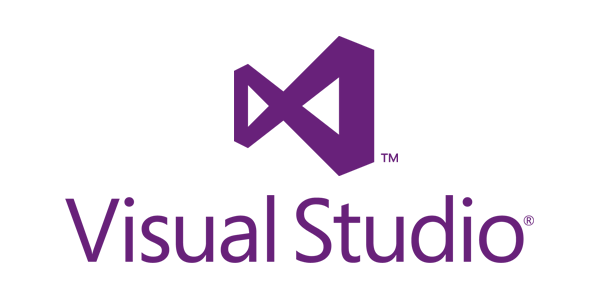 Visual Studio最新版本免费下载试用
Visual Studio最新版本免费下载试用
本教程将从一个简化版的PhotoLab示例开始,点击下方链接下载,得到压缩包后,访问Windows-appsample-photo-lab-master\xaml-basics-starting-points\user-interface目录,进行后续操作。 PhotoLab示例下载>> 第 1 部分:使用 XAML 设计器添加 TextBlock为了使创建XAML UI更轻松,Visual Studio提供了一些工具。利用XAML设计器,你可以将控件拖到设计图面上并查看它们的外观,然后再运行应用。利用Properties面板,你可以查看和设置设计器中处于活动状态的所有控件属性。文档大纲显示了UI的XAML可视化树的父子结构。利用XAML编辑器,你可以直接输入和修改XAML标记。 下面是标记了工具的 Visual Studio UI。 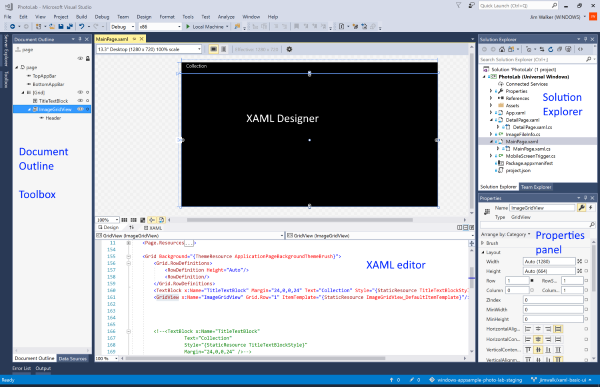
利用这些工具中的每个工具,都可以更加轻松地创建你的 UI,因此我们将在本教程中使用所有这些工具。 首先,你将使用 XAML 设计器添加控件。 使用 XAML 设计器添加控件: 在Solution Explorer中双击MainPage.xaml打开它,将显示未添加任何 UI 元素的应用主页面。 在执行进一步操作之前,你需要对 Visual Studio 进行一些调整。 请确保将解决方案平台设置为 x86 或 x64,而不是 ARM。 将主页面 XAML 设计器设置为显示 13.3 英寸的桌面预览。你应该会在窗口顶部附近看到两个设置,如下所示。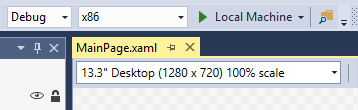 完成后可以运行该应用,但不会看到太多内容。接下来将添加一些 UI 元素以使内容变得更丰富。
在工具箱中,展开常见 XAML 控件并查找 TextBlock 控件。将 TextBlock 拖到页面左上角附近的设计图面上。TextBlock 周围会以蓝色高亮显示以指明它现在是活动对象,请注意设计器添加的边距和其他设置。
在Properties面板中,将 TextBlock 的Name值从 textBlock 更改为 TitleTextBlock(请确保 TextBlock 仍然是活动对象)。
在Common下面,将Text值更改为集合。
完成后可以运行该应用,但不会看到太多内容。接下来将添加一些 UI 元素以使内容变得更丰富。
在工具箱中,展开常见 XAML 控件并查找 TextBlock 控件。将 TextBlock 拖到页面左上角附近的设计图面上。TextBlock 周围会以蓝色高亮显示以指明它现在是活动对象,请注意设计器添加的边距和其他设置。
在Properties面板中,将 TextBlock 的Name值从 textBlock 更改为 TitleTextBlock(请确保 TextBlock 仍然是活动对象)。
在Common下面,将Text值更改为集合。
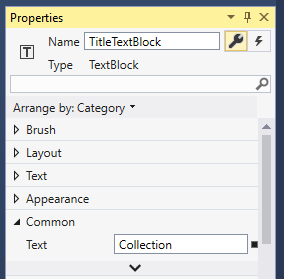 在 XAML 编辑器中,你的 XAML 现在如下所示。
若要定位 TextBlock,应首先删除 Visual Studio 添加的属性值。 在Document Outline中,右键单击 TitleTextBlock,然后选择Layout > Reset ALL。
在 XAML 编辑器中,你的 XAML 现在如下所示。
若要定位 TextBlock,应首先删除 Visual Studio 添加的属性值。 在Document Outline中,右键单击 TitleTextBlock,然后选择Layout > Reset ALL。
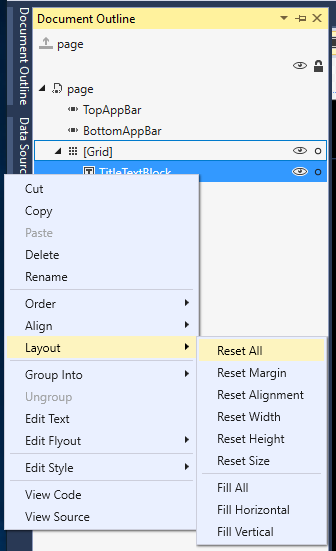 在Properties面板内的搜索框中输入 margin 可以轻松地查找 Margin 属性。并将左边距和下边距设置为 24。
在Properties面板内的搜索框中输入 margin 可以轻松地查找 Margin 属性。并将左边距和下边距设置为 24。
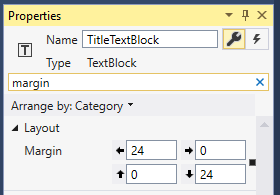 边距可在页面上对元素进行最基本的定位,它们可用于微调你的布局,但是使用大边距值(如 Visual Studio 添加的大边距值)会使 UI 难以适应各种屏幕大小,因此应该避免使用大边距值。
在Document Outline面板中,右键单击TitleTextBlock,然后依次选择Edit Style > Apply Resource > TitleTextBlockStyle。 这会对你的标题文本应用系统定义的样式。
在Properties面板内的搜索框中输入 textwrapping 可以查找 TextWrapping 属性。
边距可在页面上对元素进行最基本的定位,它们可用于微调你的布局,但是使用大边距值(如 Visual Studio 添加的大边距值)会使 UI 难以适应各种屏幕大小,因此应该避免使用大边距值。
在Document Outline面板中,右键单击TitleTextBlock,然后依次选择Edit Style > Apply Resource > TitleTextBlockStyle。 这会对你的标题文本应用系统定义的样式。
在Properties面板内的搜索框中输入 textwrapping 可以查找 TextWrapping 属性。
现在已将 UI 的第一部分添加到你的应用中,可以运行该应用以查看其外观。 更多Visual Studio精彩教程敬请关注~ 想要购买Visual Studio正版授权,或者获取更多该产品相关信息的朋友可以点击" 咨询在线客服 "~ 标签:IDE集成开发环境 UML工具代码管控工具本站文章除注明转载外,均为本站原创或翻译。欢迎任何形式的转载,但请务必注明出处、不得修改原文相关链接,如果存在内容上的异议请邮件反馈至[email protected] 上一篇:Syncfusion教程:在Xamarin.Forms中创建数据输入表单 (2) 下一篇:Zend Studio使用教程:使用Zend Studio和Zend Server进行根本原因分析 (一) |
【本文地址】
今日新闻 |
推荐新闻 |